
Thông báo trong OS X là một tính năng tương đối mới nhưng kể từ khi được giới thiệu vào năm 2012 với tư cách là một phần của Mountain Lion, chúng đã trở nên gần như không thể thiếu, thể hiện bảng cài đặt của riêng mình và Trung tâm thông báo được đặt tên phù hợp. Dưới đây là cách tận dụng tối đa cả hai tính năng này.
Nếu bạn sử dụng OS X, bạn có thể đã nhận thấy nhiều thông báo khác nhau trượt ra từ mép màn hình bên phải. Chúng có thể bao gồm một lượng thông tin đáng kể và nhiều loại ứng dụng, dịch vụ và thông báo hệ thống.
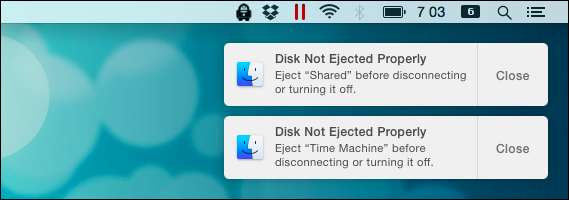
Có hai thành phần chính đối với hệ thống thông báo của OS X: cài đặt thông báo được tìm thấy trong tùy chọn hệ thống và Trung tâm thông báo được truy cập bằng cách nhấp vào ba dòng ở góc xa bên trái của thanh menu hoặc trượt ba ngón tay sang trái cạnh bên phải của bàn di chuột.
Tìm hiểu sâu về các cài đặt đó
Trước tiên, để hiểu thông báo OS X, chúng ta cần tìm hiểu kỹ cài đặt thông báo trong Tùy chọn hệ thống. Ngoài ra, sử dụng Spotlight và chỉ cần tìm kiếm cho họ.
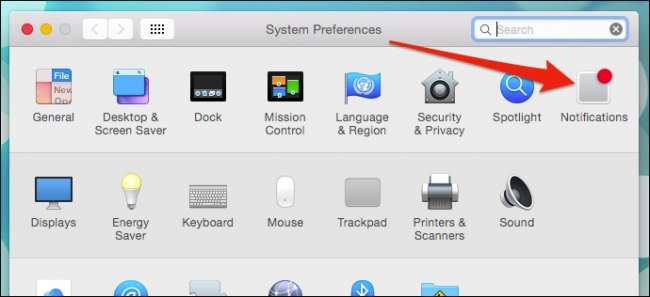
Hãy xem qua các cài đặt này từng bước và xem bạn có thể làm gì. Theo nhiều cách, cài đặt thông báo trong OS X là rất nhiều như những thứ được tìm thấy trong iOS . Mục đầu tiên là Không làm phiền, cho phép bạn đặt thời gian và ấn định các điều kiện trong đó máy tính của bạn sẽ hoặc sẽ không làm gián đoạn hoặc làm phiền bạn.
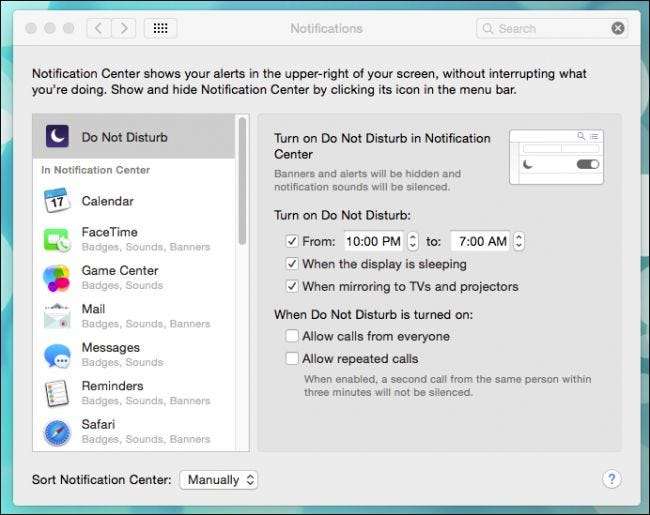
Khi chúng tôi xem qua các thông báo hiển thị trong trung tâm thông báo, hãy lưu ý rằng bên dưới mỗi ứng dụng, nó sẽ cho bạn biết nó được cấu hình để làm gì (huy hiệu, âm thanh và kiểu cảnh báo). Trong ví dụ của chúng tôi bên dưới, chúng tôi đã chọn cài đặt thông báo cho ứng dụng Thư vì đây là một mô tả tốt về tất cả những gì bạn có thể mong đợi tìm thấy. Cài đặt sẽ khác nhau giữa các ứng dụng, nhưng Mail có khá nhiều cài đặt.
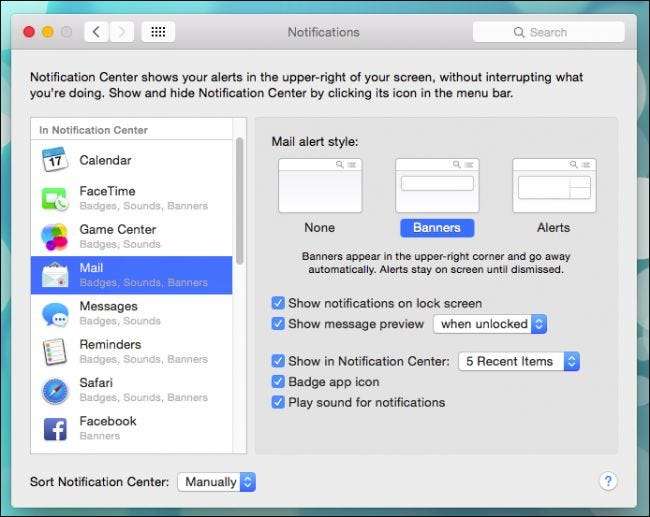
Kiểu cảnh báo áp dụng cho bất kỳ thứ gì có thể hiển thị thông báo. Như phần in nhỏ bên dưới giải thích, các biểu ngữ sẽ tự động biến mất trong khi các cảnh báo vẫn tồn tại cho đến khi bạn loại bỏ chúng.
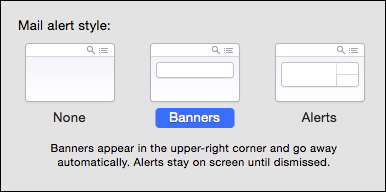
Bên dưới các kiểu cảnh báo, bạn sẽ thấy các tùy chọn khác dành riêng cho ứng dụng. Những gì bạn thấy ở đây sẽ khác nhau giữa các ứng dụng, nhưng với Thư, bạn sẽ có được toàn bộ sự điều trị.
Hai tùy chọn đầu tiên liên quan đến quyền riêng tư. Ví dụ: nếu bạn không muốn thông báo xuất hiện trên màn hình khóa, bạn có thể bỏ chọn hộp bên cạnh “hiển thị thông báo trên màn hình khóa”.
Nếu bạn muốn thông báo tin nhắn xuất hiện trên màn hình khóa nhưng không muốn bản xem trước của chúng hiển thị, bạn có thể định cấu hình để chúng chỉ xuất hiện khi máy tính được mở khóa hoặc bạn có thể bỏ chọn tùy chọn để bản xem trước không bao giờ được hiển thị.

Bạn cũng có thể tắt âm thanh cho thông báo của ứng dụng đó, hiển thị biểu tượng huy hiệu ứng dụng và quyết định số lượng thông báo gần đây sẽ hiển thị trong Trung tâm thông báo. Nếu bạn chọn hiển thị các biểu tượng ứng dụng huy hiệu, bạn sẽ thấy các huy hiệu được phủ trên các biểu tượng ứng dụng của mình, chẳng hạn như ở đây với bộ đếm tin nhắn chưa đọc của ứng dụng Thư của chúng tôi.
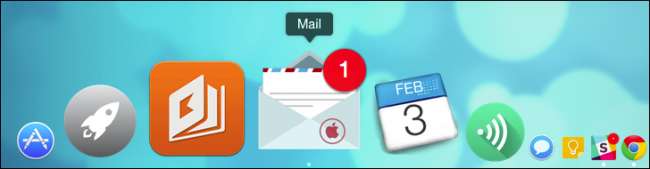
Cuối cùng, bạn có thể sắp xếp cách thông báo xuất hiện trong Trung tâm thông báo, theo ngày hoặc theo cách thủ công. Nếu bạn sắp xếp theo cách thủ công, bạn có thể nhấp và kéo các ứng dụng theo thứ tự bạn muốn. Bằng cách này, các ứng dụng đầu tiên hoặc gần đầu sẽ xuất hiện phía trên các ứng dụng khác.
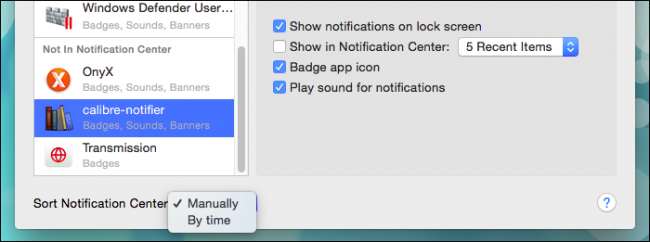
Nếu bạn kéo một ứng dụng xuống dưới cùng bên dưới “Không có trong Trung tâm thông báo”, chẳng hạn như trong ảnh chụp màn hình, ứng dụng đó sẽ hoàn toàn không xuất hiện trong Trung tâm thông báo.
Trung tâm thông báo
Vì chúng ta đã nói về nó rất nhiều, cuối cùng chúng ta nên dành một chút thời gian thảo luận về Trung tâm thông báo. Bạn có thể truy cập Trung tâm thông báo bằng cách nhấp vào ba dòng ở cạnh phải của thanh menu hoặc bạn có thể vuốt sang trái từ cạnh phải trên bàn di chuột bằng hai ngón tay.
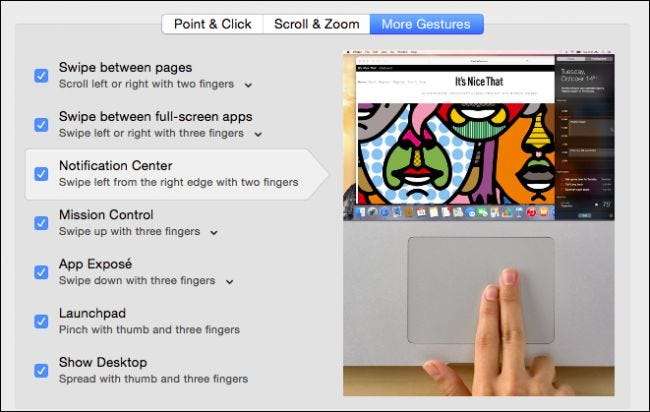
Trung tâm Thông báo được chia thành hai bảng, Hôm nay và Thông báo. Bảng Today hiển thị thông tin hệ thống và các widget mà bạn có thể thêm hoặc bớt cho phù hợp với nhu cầu và ý thích của mình. Bạn cũng có thể nhanh chóng bật “Không làm phiền” để ẩn thông báo tạm thời (hoặc vĩnh viễn nếu bạn không tắt).
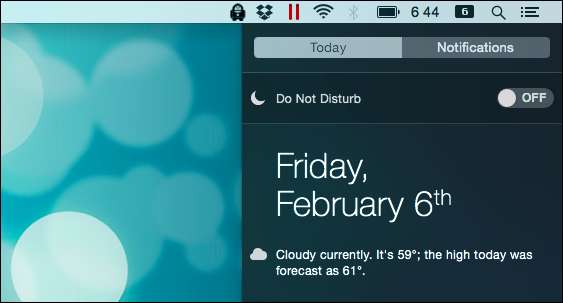
Để định cấu hình bảng điều khiển Hôm nay, hãy nhấp vào nút “Chỉnh sửa” ở dưới cùng.
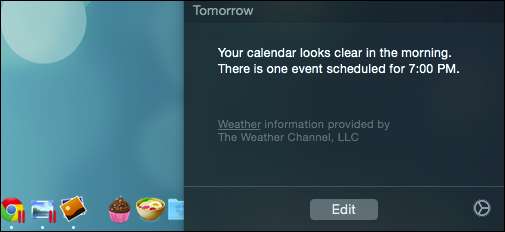
Bạn có thể xóa các tiện ích con bằng cách nhấp vào biểu tượng dấu trừ màu đỏ hoặc thêm chúng bằng cách nhấp vào dấu cộng màu xanh lá cây. Bạn cũng có thể sắp xếp lại các tiện ích bằng cách nhấp và kéo tiện ích theo ba dòng ở góc trên bên phải.
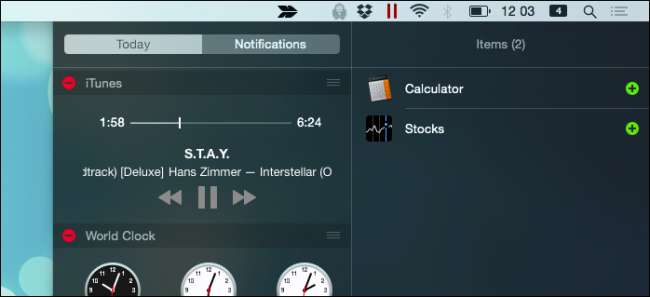
Khi hài lòng với cách mọi thứ hiển thị, bạn có thể nhấp vào “Hoàn tất” ở cuối bảng điều khiển Hôm nay.

Nếu bạn muốn thêm nhiều widget hơn, hãy nhấp vào “App Store” để mở Mac App Store đến một trang được chỉ định của các widget trong trung tâm thông báo.
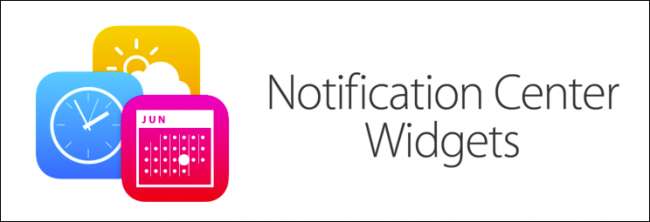
Cũng xin lưu ý, trên bảng điều khiển Hôm nay có một phần Xã hội mà bạn có thể sử dụng để cập nhật trạng thái của mình qua LinkedIn, Facebook, Twitter và Tin nhắn. Tuy nhiên, trước khi bạn có thể sử dụng phần này, bạn phải thêm tài khoản vào OS X thông qua tùy chọn hệ thống Tài khoản Internet .
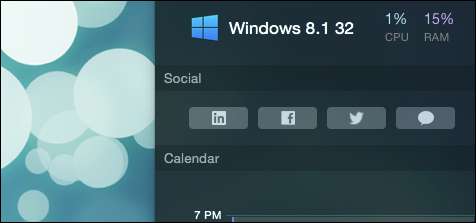
Cuối cùng, có các thông báo thực tế, ngoài việc trượt ra khỏi mép màn hình, cũng được lưu trên bảng Thông báo. Để xóa chúng, hãy nhấp vào dấu "X" nhỏ ở góc trên bên phải.
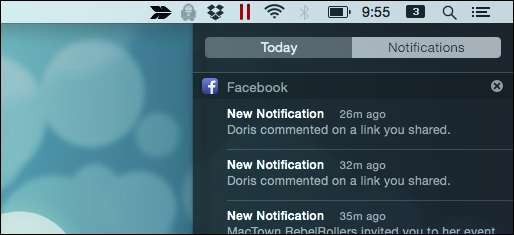
Hãy nhớ rằng, trong phần trước, chúng tôi đã giải thích cách định cấu hình chúng thông qua tùy chọn Thông báo. Bảng điều khiển Thông báo là nơi có nhiều điều chỉnh trong số đó. Ví dụ: chúng tôi đã yêu cầu thông báo Facebook xuất hiện ở trên cùng và hệ thống sẽ chỉ hiển thị năm thông báo gần đây nhất.
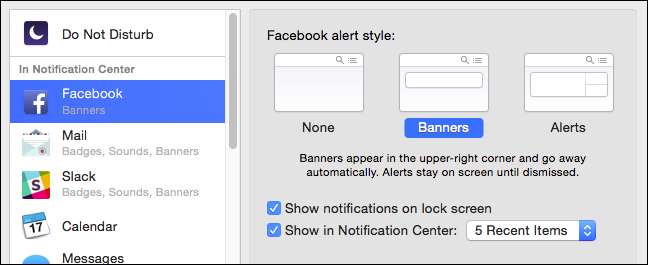
Nhưng về cơ bản đó thực sự là tất cả. Đó là một hệ thống đơn giản nhưng có thể cấu hình cao, cho phép bạn xem thông tin phù hợp với mình và tắt tiếng những thứ không có hoặc chỉ tắt tất cả. Vẫn tốt hơn, nếu bạn sử dụng thông báo nhưng muốn yên tĩnh và yên tĩnh, bạn có thể bật chế độ Không làm phiền và công việc không bị gián đoạn.
Bây giờ chúng ta hãy nghe ý kiến của bạn. Chúng tôi muốn phản hồi về những gì bạn nghĩ, đặc biệt là về cách Apple triển khai thông báo vào hệ thống của họ. Nó có đầy đủ không hay bạn nghĩ rằng họ đang thiếu một cách nào đó? Diễn đàn thảo luận của chúng tôi luôn mở cho các nhận xét và câu hỏi của bạn, vì vậy hãy cho chúng tôi biết suy nghĩ của bạn.







